美图看看浏览照片两个实用小技巧
发布时间:2015-06-06 来源:查字典编辑
摘要:每年的春节,不管是出门旅行还是回老家,最后总会抱着一堆旅行照片归来,浏览、整理是回味这个快乐春节的又一快事。然而,几百张大尺寸的照片,查看起...
每年的春节,不管是出门旅行还是回老家,最后总会抱着一堆旅行照片归来,浏览、整理是回味这个快乐春节的又一快事。然而,几百张大尺寸的照片,查看起来要等半天,以后查找起来也是麻烦,这却是一件烦心事。另外,下面我们就来帮你解决这个困扰的问题。
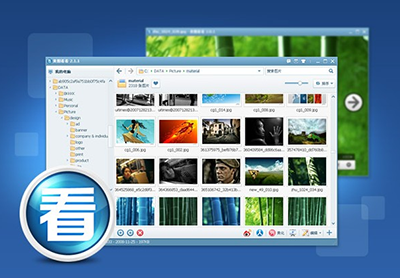
美图看看浏览照片两个实用小技巧
图片浏览不再慢半拍
旅游回来,迫不及待地想看看那些照片吧,用Windows默认查看器查看的话,不假死就是好事了,想要解决问题,除了升级内存,那就是升级看图软件了。
安装美图看看后就自动将它设置为默认看图软件了,首次用美图看看来图片呢,会提示你是否选择全屏模式,打开后你会发现图片是否是悬浮在一个黑色背景上,拖动鼠标,还可以拖动它呢,当你把鼠标移动最下面,同文件夹里的图片就尽在眼前了,点哪个看哪个。
筛选人物我要一招制敌
喜庆的春节,当然不会忘记了多给自己和家人捕捉一些美景,但图片一多,分类就是一个麻烦事,相信你最常做的就是把风景照和人物照分开吧,对于这一点,我只用一个建就可以将它们轻松分开。
启动美图秀秀程序,在左侧浏览器菜单里找到图片目录,然后单击上面工具栏的头像识别,稍许等待之后,美国秀秀就是人物照就给你搜出发来了,并会人性化地提示搜索到的张数,而其他无关的照片会自动屏蔽(只是暂时不显示)。这就大大方便我们对图片归类整理了,单击右键,剪切、复制、移动任由操作。
PS:首次使用滚轮也是会让你选择滚轮动作的,当然,这些操作习惯都可以在启动软件后,通过工具/选项/使用习惯进行重新设置。欠缺采用了Pev-II图像引擎,CPU占用率相对较低。


